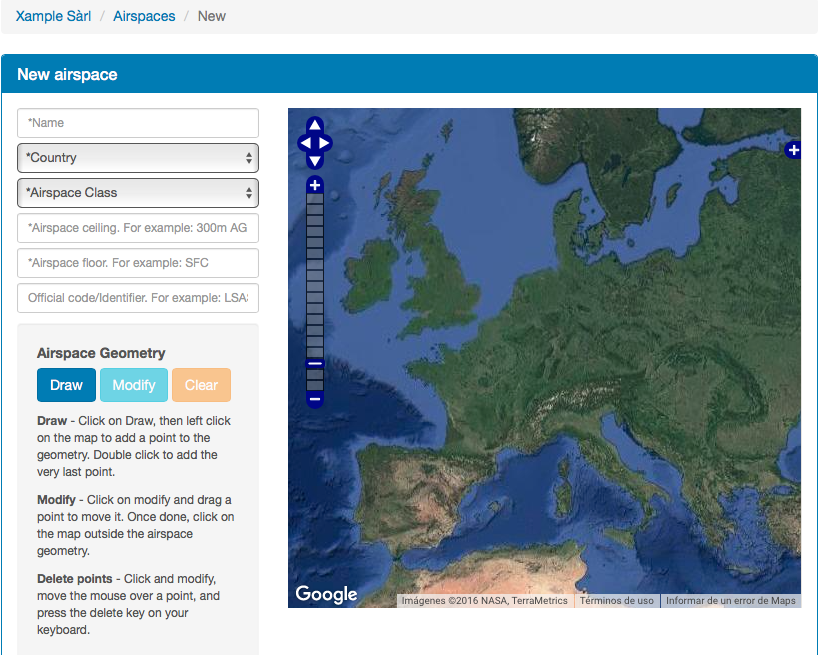| Line 5: | Line 5: | ||
Para crear un espacio aéreo siga los espacios siguientes: | Para crear un espacio aéreo siga los espacios siguientes: | ||
| − | 1. | + | 1. Escoja el grupo con el cual desea compartir los datos. |
2. Haga click en la pestaña "Airspaces" y seleccione la opción "Create airspace" (crear espacios aéreos). | 2. Haga click en la pestaña "Airspaces" y seleccione la opción "Create airspace" (crear espacios aéreos). | ||
Revision as of 17:52, 2 November 2016
Para crear un espacio aéreo siga los espacios siguientes:
1. Escoja el grupo con el cual desea compartir los datos.
2. Haga click en la pestaña "Airspaces" y seleccione la opción "Create airspace" (crear espacios aéreos).
2. Rellene, al menos, los campos obligatorios y dibuje un polígono sobre el mapa.
3. Puede remover (Clear) o modificar (Modify) los espacios presionando sobre el botón correspondiente bajo el título de "Airspace Geometry".
3. Presione "Create" (crear) para guardar el espacio aéreo.
4. Puede editar o remover el espacio desde pestaña "Airspace".
Alternativamente, es posible importar un archivo .txt conteniendo espacios aéreos.
Para más información sobre el formato de espacios aéreos, por favor consulte el artículo Archivo de espacios aéreos.
Sólo los archivos .txt en formato "Open Air" son soportados.
Volver a la página anterior.